win10打开命令提示符方法
摘要:此方法适用于Win7/Win8.1/Win10系统,操作很简单,具体如下:1、在完整版的“任务管理器”中,点击上方菜单栏的“文件”,如下图—...
此方法适用于Win7/Win8.1/Win10系统,操作很简单,具体如下:
1、在完整版的“任务管理器”中,点击上方菜单栏的“文件”,如下图——
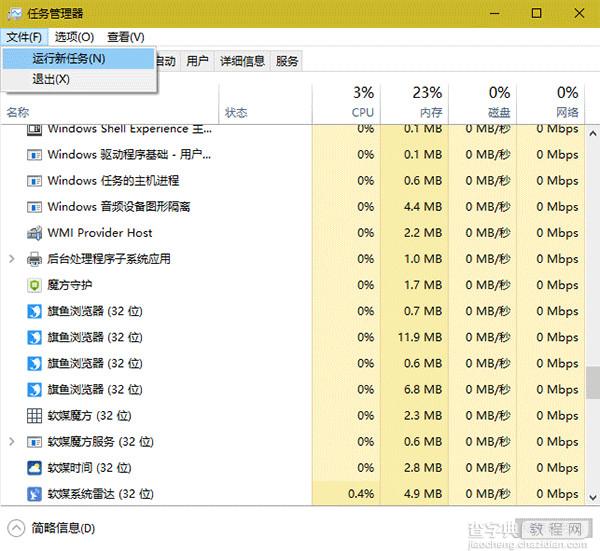 注意:Windows 8.1/Windows10用户如果发现任务管理器为“简略版”,可点击窗口左下方的“详细信息”展开成完成版。
注意:Windows 8.1/Windows10用户如果发现任务管理器为“简略版”,可点击窗口左下方的“详细信息”展开成完成版。
2、此时按住一个Ctrl键(左右均可),再点击“运行新任务”即可打开“命令提示符”窗口
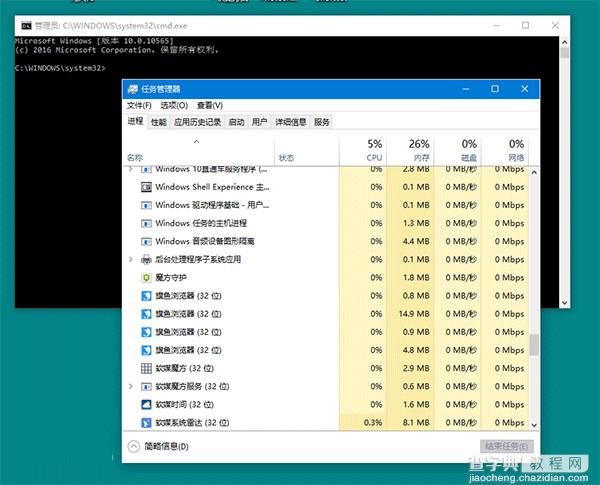 而且我们可以看到,此时的“命令提示符”为管理员模式,方便运行一些权限要求较高的程序。
而且我们可以看到,此时的“命令提示符”为管理员模式,方便运行一些权限要求较高的程序。
【win10打开命令提示符方法】相关文章:
★ Win10蓝屏提示INACCESSIBLE_BOOT_DEVICE的解决方法
上一篇:
Win10小娜图标怎么更改
下一篇:
win10更新后自动重启怎么办
